رایانه خود را به سرور اشتراک گذاری تصویر تبدیل کنید

اگر به دنبال راه حلی برای اشتراک گذاری تصاویر و عکس ها میان دوستان و همکاران خود هستید برنامه Blinq گزینه بسیاری میباشد. استفاده از این برنامه بسیار آسان است و دیگری نیازی به آپلود حجم عظیمی از تصاویر بر روی سرور های مختلف نمی باشد. به کمک این برنامه میتوانید رایانه خود را به یک سرور تبدیل نمایید. البته سیستم عامل آن زیاد مهم نیست و میتوان از این برنامه بر روی ویندوز هم بر روی مکینتاش استفاده کرد. برای شروع کافی است یک فولدر از تصاویر را انتخاب نمایید تا اطلاعات موجود در آن با حساب کاربری Blinq شما همگام سازی شود و سپس عملیات به اشتراک گذاری آغاز میشود. رابطه کاربری این برنامه نیز استفاده از آن را راحت تر کرده است و میتوانید در میان تصاویر مختلف حرکت کنید و موارد اضافی را نیز حذف نمایید. هم چنین اگر از دستگاه های مبتنی بر سیستم عامل iOS (همانند آیپد ، آیفون ، آیپاد) استفاده کنید پس از به اشتراک گذاری ، تصاویر به طور خودکار با حساب کاربری iDevice های دیگر شما همگام سازی میشود.
کلاینت ویندوز برنامه Blinq به کاربر امکان ساخت یک حساب کاربری جدید را میدهد که پس از نصب و اجرای برنامه قابل دسترسی است. در صفحه اصلی برنامه گزینه new account را انتخاب کنید تا به صفحه جدیدی هدایت شوید. در این صفحه (همانند تصویر پایین) از شما درخواست میشود که اطلاعات مربوط به حساب کاربری خود مثل رمز عبور و آدرس الکترونیکی را مشخص کنید. پس از پر کردن موارد لازم بر روی کلید Create Account کلیک کنید تا حساب کاربری جدید شما ایجاد شود.
سپس باید نام خود را برای برنامه Blinq مشخص کنید. به کمک این نام میتوانید رایانه های مختلف را به یک حساب کاربری متصل نمایید و از قابلیت های این برنامه بهره بگیرید. پس از وارد کردن نام دلخواه خود کلید Next را بزنید.
بعد از انجام مراحل بالا برنامه به صورت اجرا در پس زمینه درخواهد آمد و آیکن مربوط به آن نیز در نوار پایین ویندوز قابل مشاهده خواهد بود. با کلیک بر روی آیکن برنامه و باز شدن منو جدید گزینه Manage Remotely Viewable Photo Folders را انتخاب کنید تا آدرسی را از روی رایانه خود برای همگام سازی تصاویر برگزینید. برنامه به شما این اختیار را میدهد تا چندین آدرس را انتخاب نمایید.
قابلیت جالب دیگر برنامه Blinq دریافت آدرس از مکان های دیگر است. برای مشاهده فایل های دریافت شده گزینه Preferences را انتخاب و از پنجره Photo Locations آدرس را به مسیر دریافتی ها تغییر دهید.
پس از این که تمامی تنظیمات لازم را مشخص کردید میتوانید به تصاویر از طریق وب و یا آیفون دسترسی داشته باشید. البته توجه داشته باشید که تصاویر به صورت مستقیم از روی رایانه شما به اشتراک گذاشته میشوند پس از روشن بودن رایانه خود و یا در دسترس بودن آدرس های مشخص شده اطمینان خاطر کسب کنید. به سادگی وارد حساب کاربری خود شوید و رایانه مورد نظر را برای به اشتراک گذاری تصاویر انتخاب نمایید.
در صفحه کاربری وب برنامه میتوانید به صورت دستی دوستانی را برای خود انتخاب کنید و تصاویر خاصی را نیز برای به اشتراک گذاری برگزینید.
البته برخی از قابلیت های جالب برنامه بر روی نسخه مربوط به iOS قرار دارد ولی متاسفانه تاکنون برای اندروید عرضه نشده است. این برنامه ساده موبایل به شما این امکان را میدهد تا تصاویر را با دوستان فیسبوک خود نیز به اشتراک بگذارید.
برنامه Blinq برای سیستم عامل های ویندوز و Mac OS X در دسترس است.

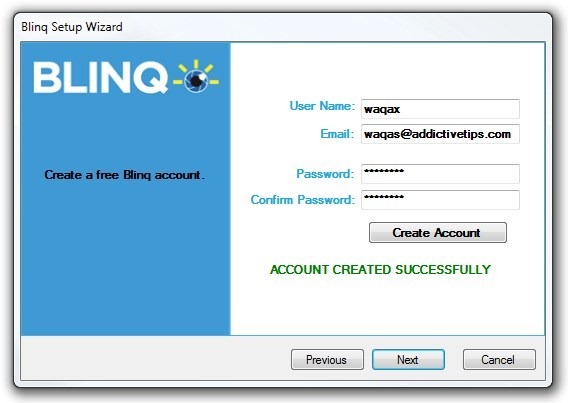


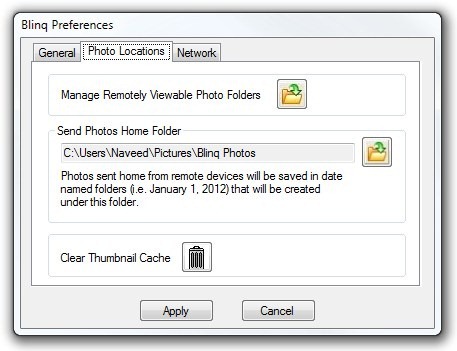


سلام دوستان عزیز
من یک مشکل دارم.بنده در یک جایی کار میکنم که سیستم های زیادی داره که به اینترنت وصله که بعضی از افراد بدون اجازه وارد اینترنت میشن و من میخوام جلوی این کار رو بگیرم البته با نرم افزار منظورمه.آیا اینجور نرم افزار وجود داره؟نرم افزاری که مدیریت سایر سیتمها رو برعهده بگیره و با اجازه اون کاربر به اینترنت وصل بشه؟؟
فقط اینترنت منظورمه روشن وخاموش کردن مهم نیست
باتشکر فراوان
بله چنین نرم افزار هایی وجود داره به شرط این که رایانه مورد نظر شما توانایی کنترل بقیه سیستم ها رو داشته باشه و به نوعی به یک دیگر متصل باشند.
میشه نرم افزار را معرفی نمایید
احتیاج شدیدی دارم
با تشکر